كيفية تغيير باسورد الواي فاي لراوتر WE و TE Data و TP-Link الجديد
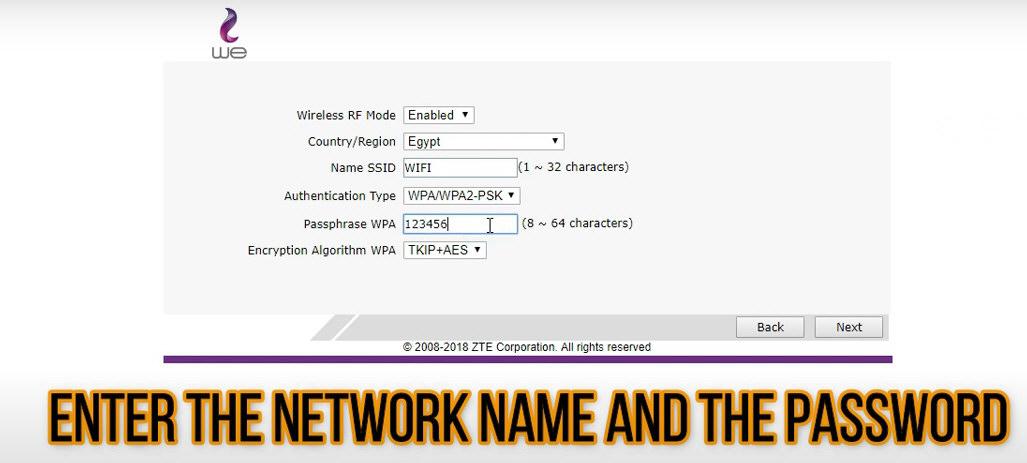
تم التدقيق بواسطة: فريق أراجيك
من الممكن أن تحتاج يومُا ما لتغيير كلمة مرور او الباسورد شبكة الواي فاي لجهاز الراوتر خاصتك، من أجل الحفاظ على خصوصية الاستخدام. لذلك سنقدم لك أهم طرق تغيير كلمة المرور بحسب عددٍ من أنواع أجهزة الراوتر الأكثر شهرةً وحداثة، مثل جهاز ZXHN WE و TE Data و TP-Link الحديث، فتابع معنا التفاصيل التالية:
تغير باسورد الواي فاي لراوتر we
الوقت اللازم: 3 دقائق.
تغير باسورد الواي فاي لراوتر we
- الدخول إلى اعدادات الراوتر من المتصفح
أولًا: يجب أن تكون متصلًا بالشبكة، حينها عليك الدخول إلى العنوان (192.168.1.1) عبر متصفح الإنترنت (افتح المتصفح،كروم مثلا، واكتب في الشريط العلوي 192.168.1.1 ثم اضغط إنتر) من أجل الانتقال إلى الصفحة الخاصة بإعدادات الراوتر.

- ادخال اسم المستخدم وكلمة المرور للراوتر
ومن ثم عليك إدخال كلمة المرور واسم المستخدم الموجودان في الملصق الموجود على أسفل جهاز الراوتر، وغالبا ما تكون admin لكل من اسم المستخدم وكلمة المرور.
أو أدخل اسم المستخدم وكلمة المرور اللتان حصلت عليهما من الشركة
- تعيين اسم المستخد وكلمة المرور لأول مرة
ستظهر لك اعدادات الراوتر الافتراضية.
Name SSID هي اسم شبكة الراوتر: يمكنك تغييره الى الاسم الذي تحب.
Authentication type طريقة تشفير كلمة المرور: اختر WPA/WPA2-PSK.
Passprase WPA كلمة المرور: عليك العلم بأن كلمة المرور يجب أن تتراوح ما بين 8 و 64 حرفًا أو رقمًا
- الدخول إلى الشبكة
بعد أن تظهر لك صفحة الإعدادات التي تحوي جميع البيانات الخاصة بالراوتر القابلة للتغيير وفي القائمة الجانبية اختر الشبكة network.

- تغيير كلمة المرور أو الباسورد
الآن اختر الأمان Security، ومن ضمنها اسم الشبكة وكلمة المرور، سيكون بإمكانك حذفهما وكتابة الجديدين والضغط على خيار تأكيد Submit.

تغير باسوورد الواي فاي لراوتر (te-DATA)
راوتر (te-DATA) هو أحد أنواع أجهزة الراوتر التي تشتهر بها مصر، ولضمان خصوصية الاستخدام عند اختيارك لهذا النوع، يمكنك تغيير كلمة المرور المتعلقة بالشبكة ووضع كلمة جديدة خاصة بك، وذلك باتباع عدة خطوات متمثلة بما يلي:
- عليك الاتصال بشبكة الواي فاي الخاصة بجهاز الراوتر TeData المراد تغيير كلمة مروره.
- الانتقال إلى متصفح الإنترنت وإدخال 192.168.1.1 ثم اختيار Enter.
- ستنتقل إلى صفحة يجب فيها إدخال اسم المستخدم وكلمة المرور الخاصة بالشركة، والموجودة على الجهة السفلية لجهاز الراوتر، ومن المعروف أن كلمة admin تمثل كلًا من اسم المستخدم وكلمة المرور الموضوعتان من قبل الشركة.
- ستنتقل إلى صفحة الإعدادات الخاصة بجهاز الراوتر التي تعتبر كلوحة تحكم، ومن ثم عليك بالضغط على كلمة WLAN، يليها اختيار الأمان.
- الذهاب إلى خيار WAP لتغيير كلمة المرور وإدخال الكلمة الجديدة الخاصة بك، ثم الضغط على خيار (إرسال)، وبهذه الخطوات ستكون قد غيرت كلمة المرور الخاصة بشبكة جهاز الراوتر.
تغير باسورد الواي فاي لراوتر TP-link
يمكنك تغيير كلمة المرور لشبكة الإنترنت الخاصة بجهاز الراوتر (tp-Link) بنفسك، عن طريق إتباع عدة خطوات مترتبة وفق ما يلي:
- يجب عليك الاتصال بشبكة الإنترنت الخاصة بالجهاز، ثم الانتقال إلى متصفح الإنترنت وكتابة الرمز المخصص لجهاز الراوتر وهو 192.168.1.1، ومن ثم الضغط على Enter للانتقال إلى صفحة تسجيل الدخول.
- عليك إدخال اسم المستخدم وكلمة المرور الموضوعتان من قبل الشركة المصنعة للجهاز في مكانهما المخصص، وعمومًا تمثل كلمة admin كلًا من اسم المستخدم وكلمة المرور الافتراضيتين.
- بعد الانتقال إلى صفحة الإعدادات الخاصة بالجهاز، عليك الضغط على كلمة إدارة، يليه خيار التحكم في الوصول، ومن ثم ستجد المكان المخصص لكتابة كلمة المرور القديمة والجديدة، بعد ذلك ستختار حفظ من أجل حفظ ما قمت بتغييره.
تغير كلمة المرور لراوتر D-LINK
كغيرها من أجهزة الراوتر تتيح للمستخدم إمكانية تغيير كلمة المرور الخاصة بجهازه، وذلك بتطبيق الخطوات التالية:
- أولًا: الاتصال بشبكة الإنترنت التابعة للجهاز، ثم الانتقال إلى صفحة الإعدادات الخاصة به من خلال إدخال أحد العناوين المؤدية لتلك الصفحة وهي (192.168.1.1 أو 192.168.0.1 أو 192.168.2.1 أو 10.0.1.1) عبر متصفح الإنترنت.
- ثانيًا: كتابة كلٍ من اسم المستخدم وكلمة المرور الافتراضيتين وعادة ما تكونا كلمة admin، يمكنك التأكد من ذلك بالنظر للملصق الموضوع في الجهة السفلية لجهاز الراوتر.
- ثالثًا: بعد الدخول إلى صفحة إعدادات جهاز الراوتر، يجب الضغط على خيار لاسلكي أو إعدادات لاسلكي كما يوجد لدى بعض الأجهزة.
- رابعًا: الضغط على كلمة المرور أو المفتاح المشترك كما هو في بعض أنواع هذه الأجهزة، ومن ثم إدخال الكلمة الجديدة الخاصة بك مع تأكيد كتابتها إن طلب منك ذلك، ومن الأفضل أن تكون كلمة المرور مؤلفة من أرقام ورموز عشوائية يصل عددها إلى 8 وأكثر.
- خامسًا: يجب اختيار نوع الأمان المخصص للجهاز وهو WPA2 الأكثر أمانًا، ولكن عندما يكون جهازك قديمًا عليك باختيار WPA أو WPA / WPA2. ، وفي النهاية اختر حفظ أو تطبيق، وللتأكد من تغيير كلمة المرور وحفظها يجب إعادة الاتصال بالشبكة من جديد بواسطة الكلمة الجديدة.
تغير باسورد الواي فاي من الموبايل والكمبيوتر
لا يوجد اختلاف في طريقة تغيير كلمة المرور الخاصة بشبكة الإنترنت في جهاز الراوتر، سواءً كانت باستخدام الموبايل أو الكمبيوتر، فالخطوات واحدة وهي كالآتي:
- يجب الذهاب إلى صفحة الإعدادات الخاصة بالجهاز أو كما تسمى صفحة إدارة التوجيه، وذلك عن طريق الاتصال بالشبكة وفتح المتصفح الموجود على الموبايل أو الكمبيوتر، ومن ثم إدخال عنوان صفحة الإدارة الموجود على الملصق أسفل جهاز الراوتر.
- بعد تنفيذ الخطوة السابقة ستنتقل إلى صفحة مطلوب فيها إدخال كلٍ من اسم المستخدم وكلمة المرور الافتراضيتين من قبل الشركة، وذلك للوصول إلى صفحة الإعدادات واختيار خانة كلمة المرور التي ستستبدلها بالكلمة الجديدة، وفي بعض أنواع الأجهزة توجد ضمن خيار الإعدادات اللاسلكية أو إعدادات شبكة الواي فاي.
- لضمان عدم الاختراق عليك اختيار نوع الأمان المناسب بحسب جهاز الراوتر الموجود لديك، وأخيرًا عليك اختيار خيار حفظ، من أجل حفظ ما قمت به.
الدخول إلى إعدادات الراوتر (بشكل عام)
تتشابه أجهزة الراوتر بمختلف أنواعها في طريقة الدخول للإعدادات لتغيير أيٍ منها، التي تتمثل بالخطوات التالية:
- الاتصال بشبكة الإنترنت، ومن ثم إدخال عنوان صفحة التوجيه الخاص بجهاز الراوتر الذي يتواجد على الملصق في الجهة السفلية للجهاز، فقد يختلف عنوان الصفحة من جهازٍ لآخر، مثل:
192.168.0.1 هو عوان أجهزة D-Link.
192.268.1.1 وهو عنوان أجهزة tp-LINK.
192.168.100.1 وهو عنوان جهاز فيرجن ميديا سوبر هاب.
192.168.1.254 وهو عنوان لجهاز tp-Link. - بعد إدخال العنوان المناسب ستنتقل إلى صفحة يطلب فيها إدخال اسم المستخدم وكلمة المرور الافتراضيين،و في أغلب الأحيان يوجد كلٍ منهما على الملصق الموجود في الجهة السفلى للجهاز أو في الدليل المرافق له، وبعد إدخالهما ستنتقل إلى صفحة الإعدادات الخاصة بجهاز الراوتر لإجراء التغيير المرغوب به.
 ذكاء اصطناعي
ذكاء اصطناعي أجهزة ذكية
أجهزة ذكية ريادة
ريادة أعظم الكتب
أعظم الكتب هواتف
هواتف توب التوب
توب التوب منصات
منصات عملات رقمية
عملات رقمية